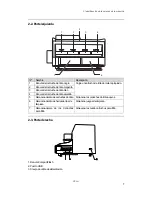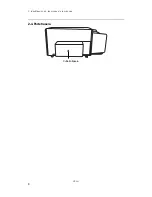3. Inicio
GT-541
15
3-1. Colocación de la máquina
Coloque la máquina teniendo en cuenta los siguientes aspectos
Las condiciones medioambientales deben ser adecuadas.
Evite la luz directa del sol, el polvo y la humedad extrema.
No utilice nunca un cable de extensión.
Se debe dejar un espacio de trabajo alrededor de la máquina.
Un espacio mínimo de 80 cm por delante, 5 cm por detrás, 30 cm en el lateral izquierdo (para
los cartuchos de tinta) y 15 cm en el lateral derecho (para la tarjeta CF, el cable USB y el de
alimentación).
El tamaño es aproximadamente 120 cm x 95 cm x 60 cm. Véase la imagen a continuación.
Coloque la máquina en una mesa estable y plana, con al menos 100 cm de ancho y 80 cm
de profundidad y que pueda soportar un peso de 150 kg o más.